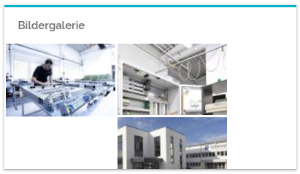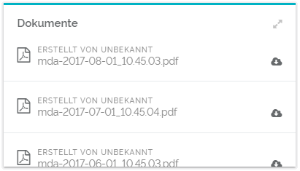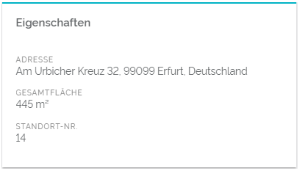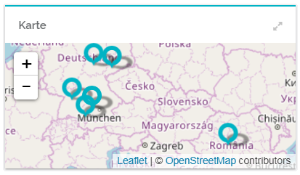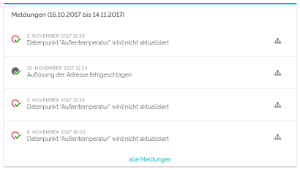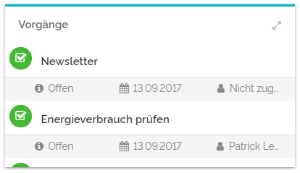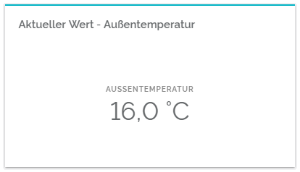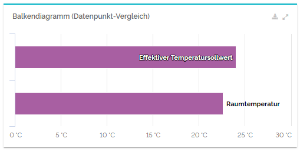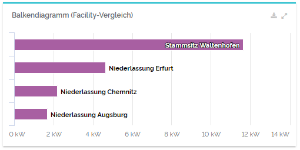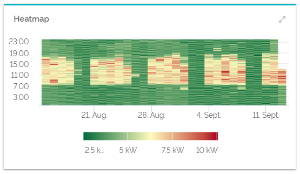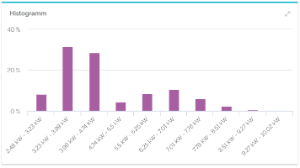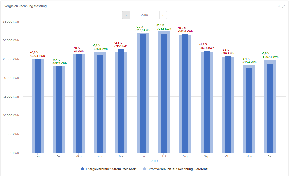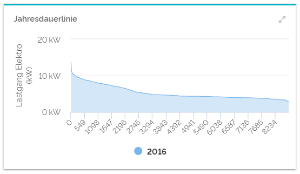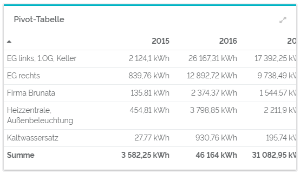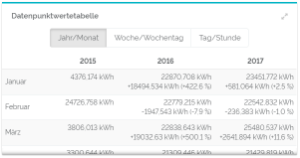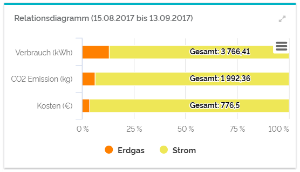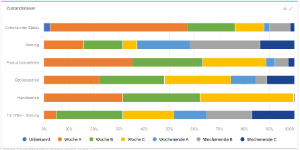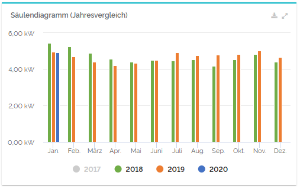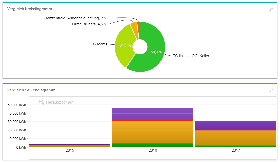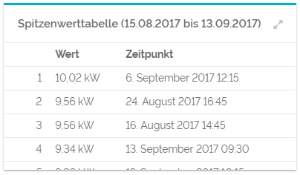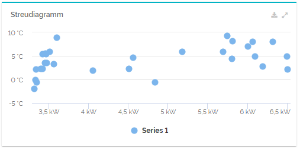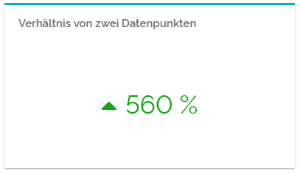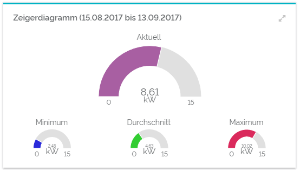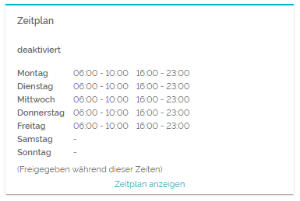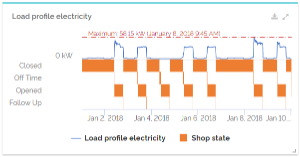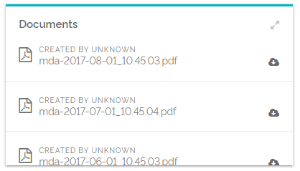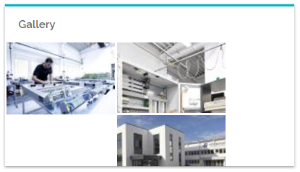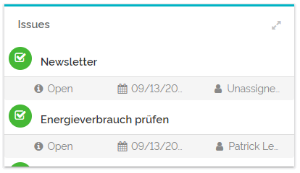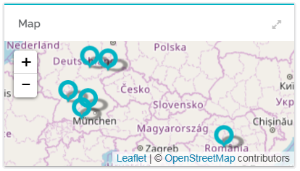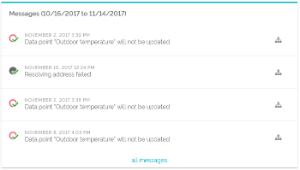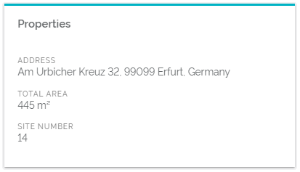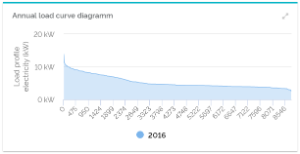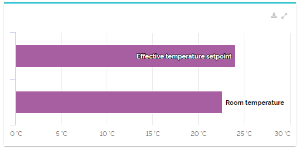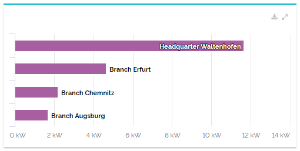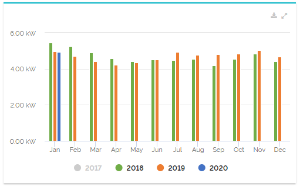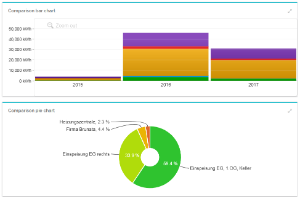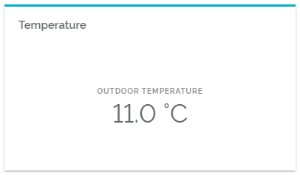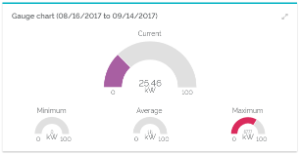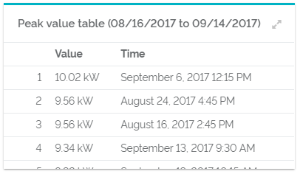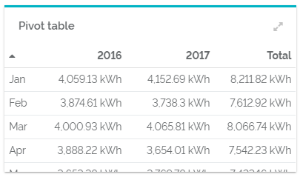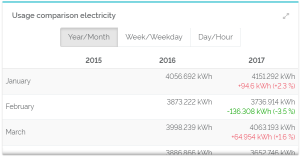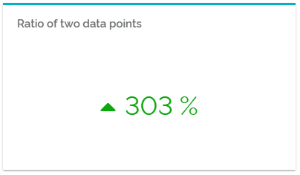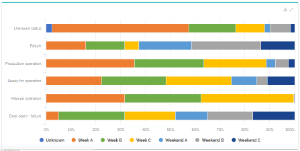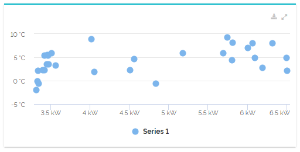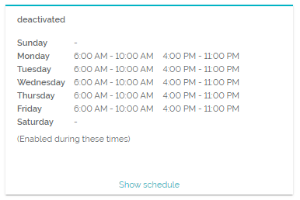| Sv translation | |||||||||||||||||||||||||||||||||||||||||||||||||||||||||||||||||||||||||||||||||||||||
|---|---|---|---|---|---|---|---|---|---|---|---|---|---|---|---|---|---|---|---|---|---|---|---|---|---|---|---|---|---|---|---|---|---|---|---|---|---|---|---|---|---|---|---|---|---|---|---|---|---|---|---|---|---|---|---|---|---|---|---|---|---|---|---|---|---|---|---|---|---|---|---|---|---|---|---|---|---|---|---|---|---|---|---|---|---|---|---|
| |||||||||||||||||||||||||||||||||||||||||||||||||||||||||||||||||||||||||||||||||||||||
Sowohl auf Ihrem User-, also auch auf Ihrem Facility-Dashboard helfen Ihnen Widgets dabei, eine gute Übersicht über all Ihre Daten zu erhalten. Damit Sie auch genau wissen, welches Widget Ihnen welche Informationen anzeigt und auch auf Ihrem User- und Facility-Dashboards intuitiv das richtige auswählen, haben wir eine Übersicht über alle Facility-Widgets für Sie vorbereitet. Widgets bei QBRX lassen sich generell in drei Kategorien aufteilen: Informations-, Datenpunkt- und Auswertungs-Widgets. Der folgende Beitrag beschäftigt sich mit den ersten zwei Kategorien, welche unter dem Begriff Facility-Widgets zusammengefasst werden können, weil sie direkt die Daten von Facilities betreffen. Widgets von Auswertungen können nur auf dem User-Dashboard ausgewählt werden und leiten sich direkt von den Diagrammen und Tabellen ab, welche Sie im Auswertungsbereich erstellt haben. Informations-WidgetsDiese Widgets liefern Ihnen vor allem allgemeine Informationen zu Ihren Facilities. Dazu zählen Eigenschaften, welche Sie vorher festgelegt haben, Ihre hochgeladenen Dokumente und Vorgänge.
Datenpunkt-WidgetsIn Datenpunkt-Widgets werden Ihre Daten ausgewertet. Dazu haben wir verschiedene Diagramme und Tabellen für Sie vorbereitet.
|
| Sv translation | |||||||||||||||||||||||||||||||||||||||||||||||||||||||||||||||||||||||||||||||||||||||
|---|---|---|---|---|---|---|---|---|---|---|---|---|---|---|---|---|---|---|---|---|---|---|---|---|---|---|---|---|---|---|---|---|---|---|---|---|---|---|---|---|---|---|---|---|---|---|---|---|---|---|---|---|---|---|---|---|---|---|---|---|---|---|---|---|---|---|---|---|---|---|---|---|---|---|---|---|---|---|---|---|---|---|---|---|---|---|---|
| |||||||||||||||||||||||||||||||||||||||||||||||||||||||||||||||||||||||||||||||||||||||
Both on your user- and on your facility-dashboard widgets help you to get a nice overview of your data. Since it's important to know which widget shows you what kind of information when using them for your dashboard, we created a summary of all available facility-widgets in QBRX. QBRX Widgets can be separated into three categories: Information, Data point and Analyses widgets. In the following article, we'll be talking about the first two kinds of widgets, which are also known as facility-widgets. Analyses widgets on the other hand can only be used on your user dashboard and display content created in the analysis app. Information widgetsThose widgets are your source for general information about your facilities. This includes properties, uploaded documents and issues.
Data point widgetsIn data point widgets your data is analyzed and evaluated in many different tables and charts.
|